SolidWorks做出正四面体模型的详细操作
时间:2022-10-26 14:07
刚刚接触SolidWorks的朋友,可能还不太了解做出正四面体模型的详细操作,小编今天就带来SolidWorks做出正四面体模型的操作教程,感兴趣的小伙伴们一起学习一下吧!
SolidWorks做出正四面体模型的详细操作

1、新建一个part模型,选定一个基准面,在这个基准面上绘制一个正三角形,如下图所示:
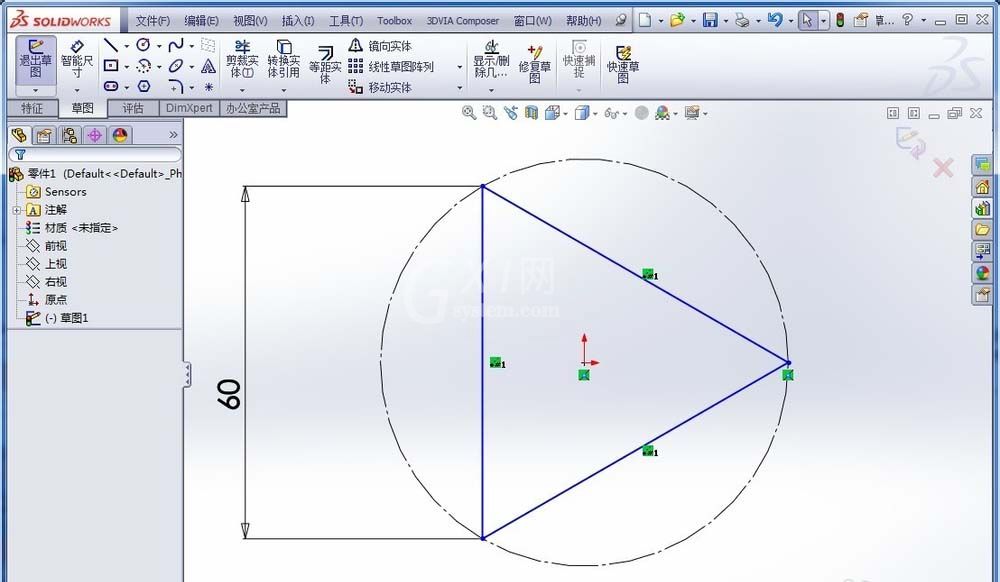
2、在垂直于正三角形草图所在的基准面的基准面上由正三角形的中点开始绘制一条中心线,标注该中心线的尺寸,不用精确控制该尺寸,如下图所示:
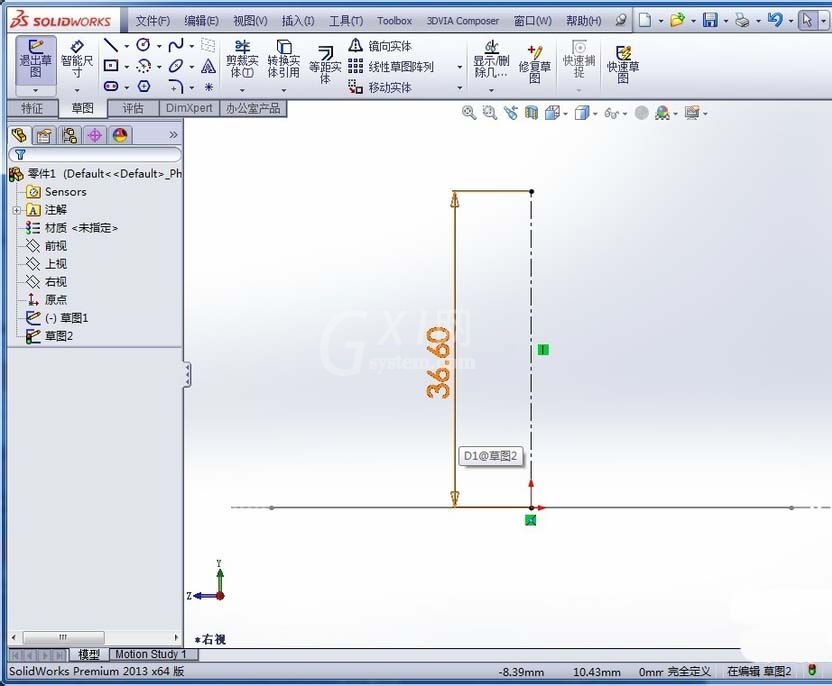
3、点击“3D草图”,在上一步所绘制的中心线的自由端端点绘制一个空间点,如下图所示:
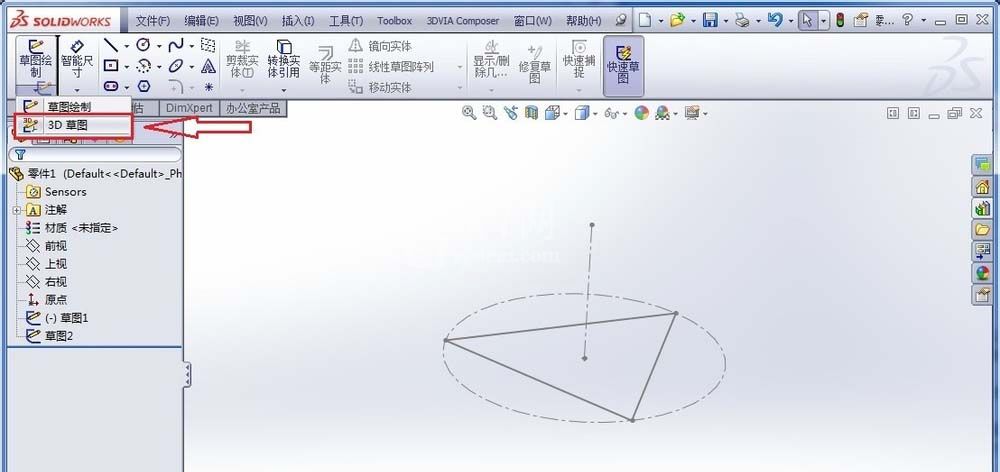
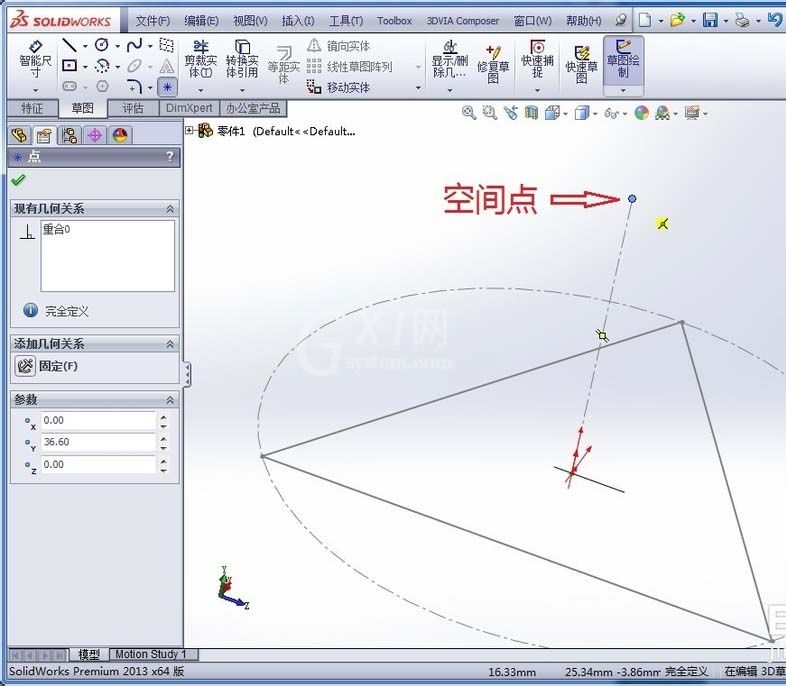
4、点击“放样凸台”,在轮廓中选择正三角形草图和空间点草图,然后点击确定,如下图所示:
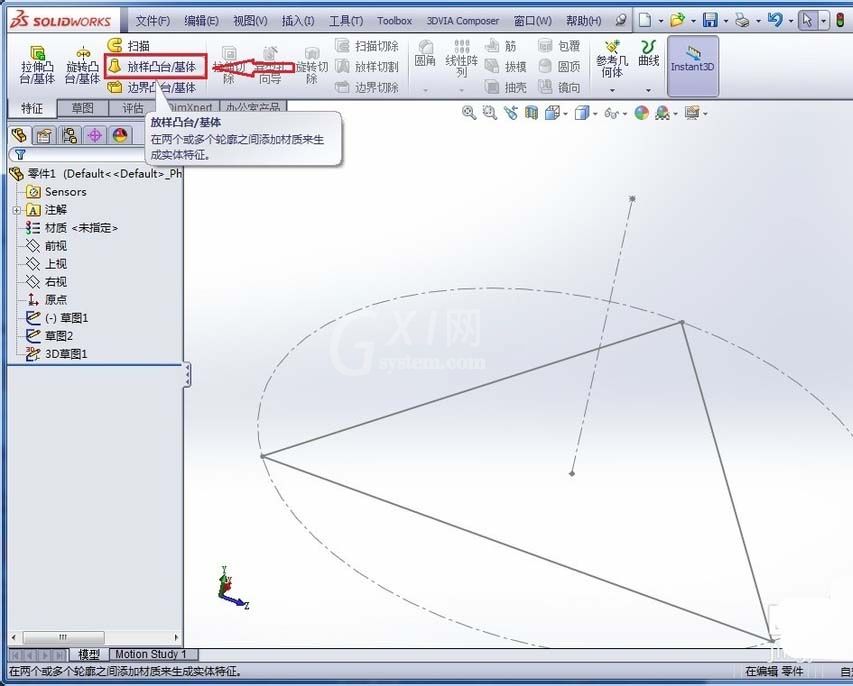
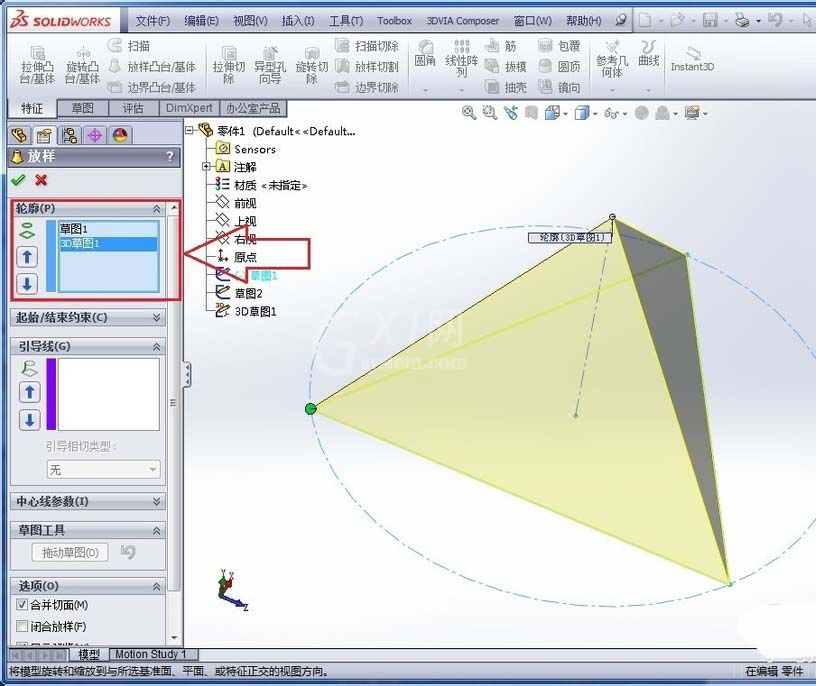
5、用方程式将sqr(6)/3倍正三角形边长的值赋予中心线的长度,一个正四面体模型就做好了,如下图所示:

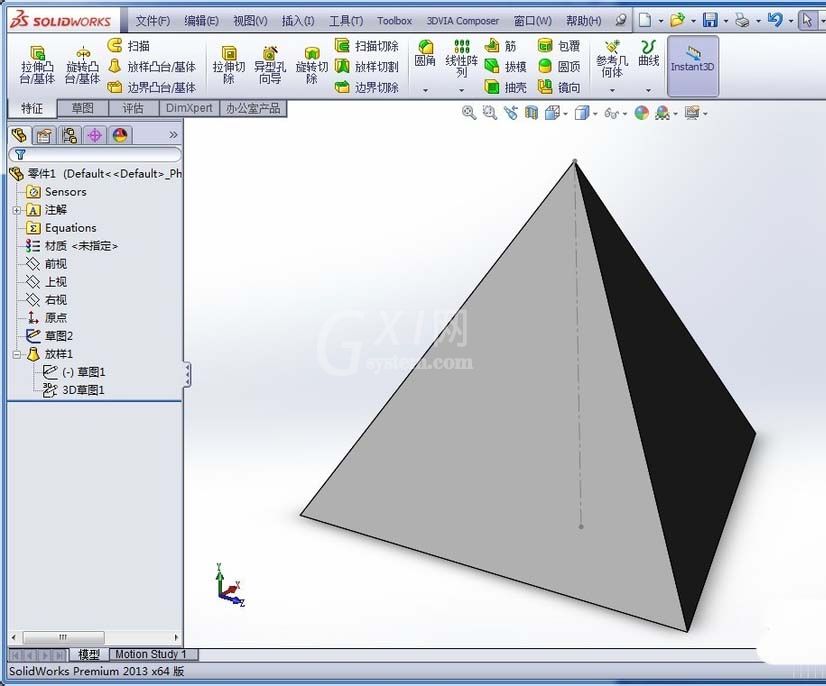
上文就讲解了SolidWorks做出正四面体模型的详细操作过程,希望有需要的朋友都来学习哦。



























